Windows에서 Modern Standby(S0)를 비활성화하는 방법
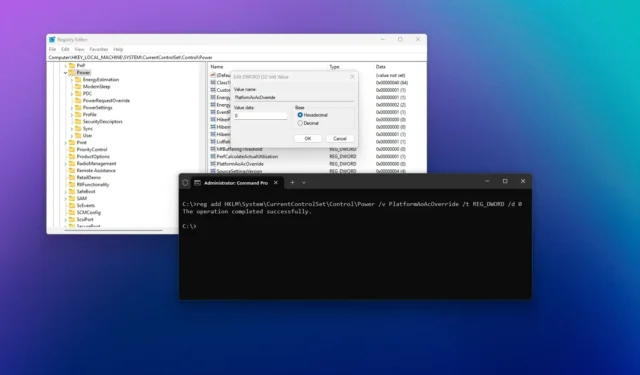
- Windows 11(또는 10)에서 Modern Standby를 비활성화하려면 명령 프롬프트(관리자)를 열고 reg add
HKLM\System\CurrentControlSet\Control\Power /v PlatformAoAcOverride /t REG_DWORD /d 0명령을 실행합니다. - Windows에서 제공하는 레지스트리 편집기를 통해서도 이 구성을 완료할 수 있습니다.
Windows 11(및 10)에서 Modern Standby(S0)는 장치의 배터리 수명과 웨이크업 시간을 개선하는 에너지 절약 모드입니다. 비활성화해야 하는 경우 이 가이드에서 이 구성을 완료하는 단계를 보여줍니다.
Modern Standby(S0)는 스마트폰의 동작을 모방하도록 설계되었으며, 기기가 업데이트, 알림 및 기타 백그라운드 작업을 위한 연결을 유지하면서도 절전 모드에서 빠르게 재개할 수 있습니다. 또한 호환되는 시스템의 기존 Sleep Standby(S3) 절전 상태를 대체합니다.
새로운 S0 모드가 권장되는 옵션이지만, 일부 사용자는 발열 및 배터리 성능 문제 등 다양한 이유로 기존 S3 모드를 선호할 수도 있습니다.
전용 설정을 찾을 수 없더라도 컴퓨터에서 모던 스탠바이 절전 모드를 꺼야 하는 경우 Windows에서 레지스트리나 명령 프롬프트를 통해 이 구성을 완료할 수 있습니다.
이 가이드에서는 Windows 11 및 Windows 10에서 Modern Standby를 비활성화하는 단계를 설명합니다.
명령 프롬프트에서 Windows 11(또는 10)의 Modern Standby 비활성화
Windows 11에서 명령 프롬프트로 Modern Standby(S0)를 비활성화하려면 다음 단계를 따르세요.
-
시작을 엽니다 .
-
명령 프롬프트를 검색하여 맨 위의 결과를 마우스 오른쪽 버튼으로 클릭하고 관리자 권한으로 실행 옵션을 선택합니다.
-
(선택 사항) 다음 명령을 입력하여 컴퓨터의 절전 상태를 확인하고 Enter 키를 누릅니다 .
powercfg /a
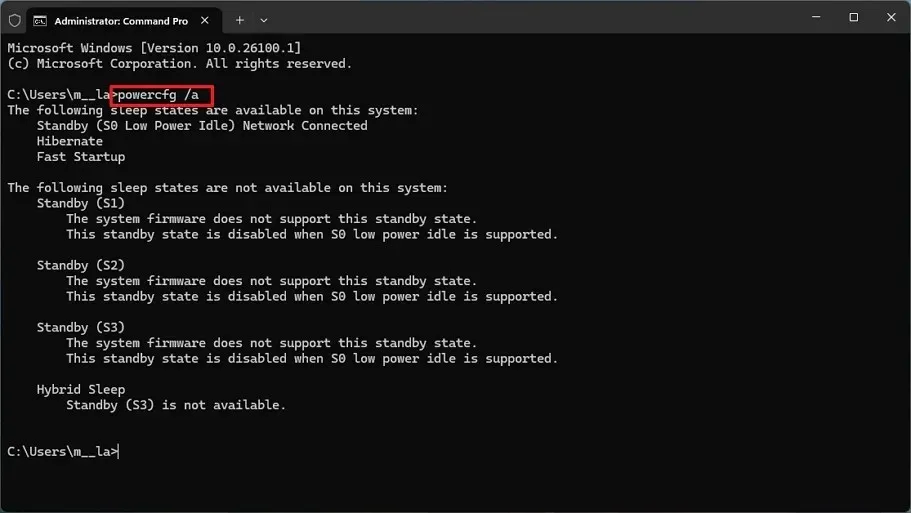
-
“대기(S0 저전력 유휴) 네트워크 연결/연결 끊김” 메시지를 확인하여 모던 대기 모드가 활성화되었는지 확인하세요.
-
다음 명령을 입력하여 Modern Standby를 비활성화하고 Enter를 누르세요 .
reg add HKLM\System\CurrentControlSet\Control\Power /v PlatformAoAcOverride /t REG_DWORD /d 0
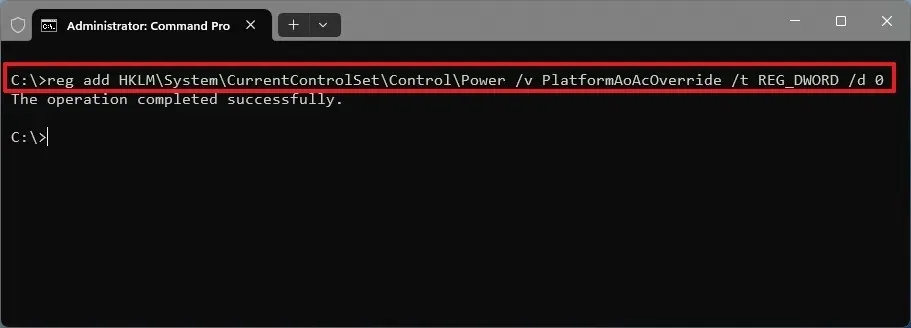
-
변경 사항을 적용하려면 컴퓨터를 다시 시작하세요.
단계를 완료하면 Windows 11에서 절전 상태 S0이 비활성화됩니다.
마음이 바뀌면 동일한 기관에서 Modern Standby를 다시 활성화할 수 있지만 6단계에서 명령을 실행 reg delete "HKLM\System\CurrentControlSet\Control\Power"/v PlatformAoAcOverride /f하고 컴퓨터를 다시 시작합니다. powercfg /a 명령을 실행하여 기능이 활성화되었는지 확인할 수 있습니다.
레지스트리에서 Windows 11(또는 10)의 Modern Standby 비활성화
레지스트리를 통해 Modern Standby(S0)를 비활성화하려면 다음 단계를 따르세요.
-
시작을 엽니다 .
-
regedit를 검색 하여 최상위 결과를 클릭하여 레지스트리 편집기를 엽니다.
-
다음 경로를 찾아보세요.
HKEY_LOCAL_MACHINE\SYSTEM\CurrentControlSet\Control\Power -
전원 키를 마우스 오른쪽 버튼으로 클릭하고 새로 만들기 를 선택한 다음 “DWORD(32비트) 값” 옵션을 클릭합니다 .
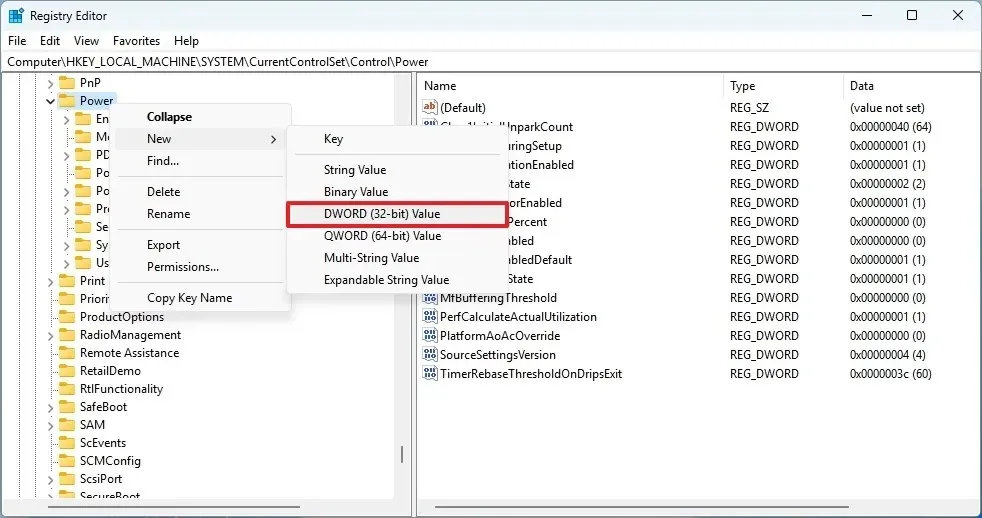
-
DWORD에 대한 PlatformAoAcOverride 이름을 확인 하고 Enter를 누릅니다 .
-
새로 만든 DWORD를 마우스 오른쪽 버튼으로 클릭하고 수정 옵션을 선택합니다.
-
확인하고 값을 0 으로 설정합니다 .
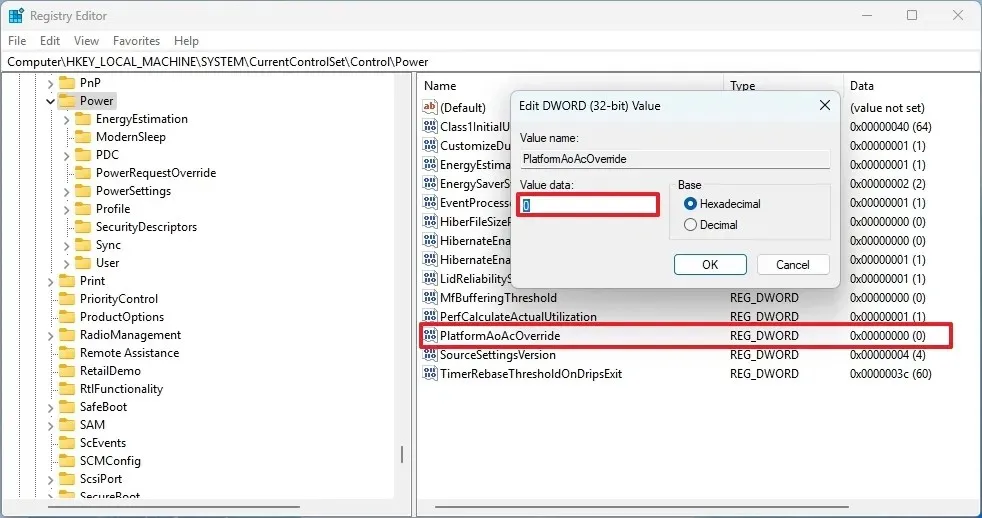
-
확인(OK) 버튼 을 클릭하세요 .
-
변경 사항을 적용하려면 컴퓨터를 다시 시작하세요.
단계를 완료하면 시스템에서 모던 스탠바이 기능 사용이 중지됩니다.
더 이상 구성이 필요하지 않으면 동일한 지침에 따라 변경 사항을 취소할 수 있지만 4단계 에서 “PlatformAoAcOverride” DWORD를 마우스 오른쪽 버튼으로 클릭 하고 “삭제” 옵션을 선택합니다 .


답글 남기기